中关村win7系统中怎么巧设网络配置解决不能上网问题。 中关村win7系统中巧设网络配置解决不能上网问题的方法。
时间:2017-07-04 来源:互联网 浏览量:
今天给大家带来中关村win7系统中怎么巧设网络配置解决不能上网问题。,中关村win7系统中巧设网络配置解决不能上网问题的方法。,让您轻松解决问题。
今天打开电脑上网的时候却上不了网,而在电脑的右下角处的网络设置小图标上有个小感叹号。检查了路由器的接口是否出了问题,又看了上面的灯是否正常亮着,再重启下路由器可是仍旧上不了网。这个是怎么回事呢?经过了长时间的摸索终于解决了这个问题,现在便同大家分享下解决办法吧。
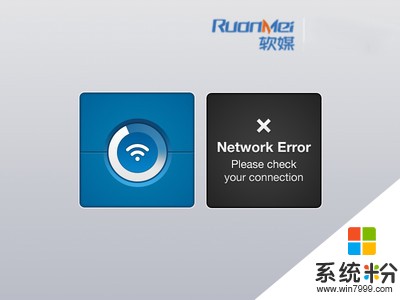
巧设网络配置来解决Win7不能上网的具体步骤:
1、 右键点击桌面的右下角网络小图标。
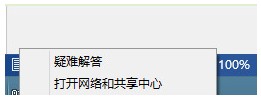
2、 单击打开网络和共享中心。在右上角有个更改适配器设置,在这里就可以看到你的网络连接状况。
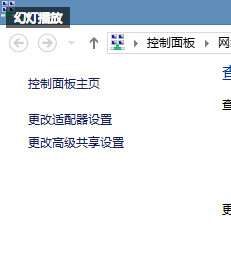
3、 单击更改适配器设置。这里显示了包括你的wifi的网络连接。
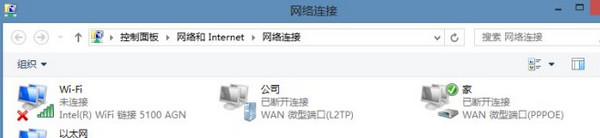
4、 在这里我们可以看到以太网网络连接,这就是你插入网线后显示可以上网的一个标识如果像上图一样就表明你已经断开连接了,这时要怎么处理呢。
5、 如何重新设置网络连接。右键点击以太网,然后点击禁用,当图标显示灰色的时候再右键点击,启用然后回到桌面,网络会重新配置,这样就轻松的解决了上不去网的困难。
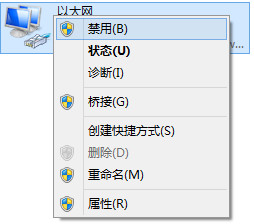
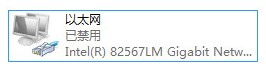

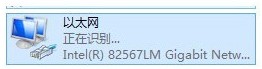
这样等待重新启用就可以了。这样就可以上网了,这种方法不仅适用于网线上网,同时无线上网也是同样适用的,步骤也和上述说明是一样的。
其实以上问题的解决办法是非常简单的,有时候电脑难免会跟我们开个玩笑,当你的Win7不能上网的时候,需要我们对电脑的网络设置进行巧妙地设置下,便能轻松地上网了,遇到同样问题的朋友们,赶紧试试以上的解决办法吧。
中关村win7 64位纯净版 中关村Ghost_Win7_Sp1_X64纯净极速版 win7_64位纯净版系统下载中关村 Ghost Win7 Sp1 X64 纯净装机版 最新64位中关村系统中关村win7 32位纯净版 中关村win7纯净版 Ghost_Win7_Sp1_x86位安全纯净版(32位)2015.05中关村 Ghost Win7 Sp1 X86 纯净标准版 中关村2015win7系统 中关村xp纯净版 中关村 GHOST XP SP3 纯净装升级版 中关村2015.04系统中关村 GHOST XP SP3 极速纯净版 中关村2015.04XP系统 ------分隔线------ 上一篇:深度技术win7电脑中修改系统盘符的步骤 下一篇:深度技术win7系统中的强大安全功能你知多少
以上就是中关村win7系统中怎么巧设网络配置解决不能上网问题。,中关村win7系统中巧设网络配置解决不能上网问题的方法。教程,希望本文中能帮您解决问题。
相关教程
- ·中关村win7系统还原网络如何设置
- ·如何在win7操作系统中配置网络参数 在win7操作系统中配置网络参数的方法
- ·Win7系统中没有网络适配器怎么解决 Win7系统中没有网络适配器怎么处理
- ·怎样解决win7中关村系统鼠标拖尾换了鼠标情况没变的问题 解决win7中关村系统鼠标拖尾换了鼠标情况没变的问题的方法
- ·如何解决Win7系统中网络连接显示无Internet访问的问题。 怎么解决Win7系统中网络连接显示无Internet访问的问题
- ·中关村win7系统怎么安装配置redis【图文】
- ·win7系统电脑开机黑屏 Windows7开机黑屏怎么办
- ·win7系统无线网卡搜索不到无线网络 Win7电脑无线信号消失怎么办
- ·win7原版密钥 win7正版永久激活密钥激活步骤
- ·win7屏幕密码 Win7设置开机锁屏密码的方法
Win7系统教程推荐
- 1 win7原版密钥 win7正版永久激活密钥激活步骤
- 2 win7屏幕密码 Win7设置开机锁屏密码的方法
- 3 win7 文件共享设置 Win7如何局域网共享文件
- 4鼠标左键变右键右键无法使用window7怎么办 鼠标左键变右键解决方法
- 5win7电脑前置耳机没声音怎么设置 win7前面板耳机没声音处理方法
- 6win7如何建立共享文件 Win7如何共享文件到其他设备
- 7win7屏幕录制快捷键 Win7自带的屏幕录制功能怎么使用
- 8w7系统搜索不到蓝牙设备 电脑蓝牙搜索不到其他设备
- 9电脑桌面上没有我的电脑图标怎么办 win7桌面图标不见了怎么恢复
- 10win7怎么调出wifi连接 Win7连接WiFi失败怎么办
Win7系统热门教程
- 1 win7系统常见故障以及解决方法
- 2 win7 32位系统任务栏通知区域无效图标的清理方法有哪些 win7 32位系统任务栏通知区域无效图标如何清理
- 3 怎样解决win7不是正版|windows7不是正版怎么办
- 4win7桌面程序变成网页图标该怎么办?win7快捷方式异常的修复方法!
- 5求win7系统的修复工具 介绍一下win7维护工具箱的方法
- 6win7旗舰版inetcpl.cpl启动错误拒绝访问的解决方法
- 7Windows7旗舰版运行dnf图标系统组建失败该怎么办?
- 8win7电脑无法格式化分区怎么解决? win7电脑无法格式化分区怎么处理?
- 9在win7系统下如何修改文件拓展名 在win7系统下怎样修改文件拓展名
- 10求win7旗舰版任务栏透明的解决方法 怎么设置win10双层任务栏
最新Win7教程
- 1 win7系统电脑开机黑屏 Windows7开机黑屏怎么办
- 2 win7系统无线网卡搜索不到无线网络 Win7电脑无线信号消失怎么办
- 3 win7原版密钥 win7正版永久激活密钥激活步骤
- 4win7屏幕密码 Win7设置开机锁屏密码的方法
- 5win7怎么硬盘分区 win7系统下如何对硬盘进行分区划分
- 6win7 文件共享设置 Win7如何局域网共享文件
- 7鼠标左键变右键右键无法使用window7怎么办 鼠标左键变右键解决方法
- 8windows7加密绿色 Windows7如何取消加密文件的绿色图标显示
- 9windows7操作特点 Windows 7的特点有哪些
- 10win7桌面东西都没有了 桌面文件丢失了怎么办
